Din computer kører flere programmer, så snart den starter, og et sådant program er det Microsoft Teams . Du kan stoppe Microsoft Teams fra at køre ved opstart for at forbedre din enheds ydeevne. I denne vejledning vil vi diskutere måder at deaktivere Microsoft Teams fra at starte automatisk på din Windows bærbare computer og MacBook.
Sådan deaktiveres Microsoft Teams fra at starte automatisk på Windows
Dette er de fire praktiske måder at deaktivere Microsoft Teams fra automatisk at starte på din Windows-bærbare computer:
- Deaktiver Microsoft Teams fra Teams-appen
- Deaktiver Microsoft Teams fra Task Manager
- Deaktiver Microsoft Teams fra enhedsindstillinger
- Deaktiver Microsoft Teams fra Registreringseditor
Metode 1: Deaktiver Microsoft Teams fra Teams-appen
Den første og nemmeste måde at deaktivere Microsoft Teams er ved at ændre indstillingerne i Teams-appen. For at gøre det skal du følge disse trin:
Trin 1: Start Microsoft Teams
Åben Microsoft Teams, klik på de tre prikker lige ved siden af dit profilbillede, og klik videre Indstillinger:
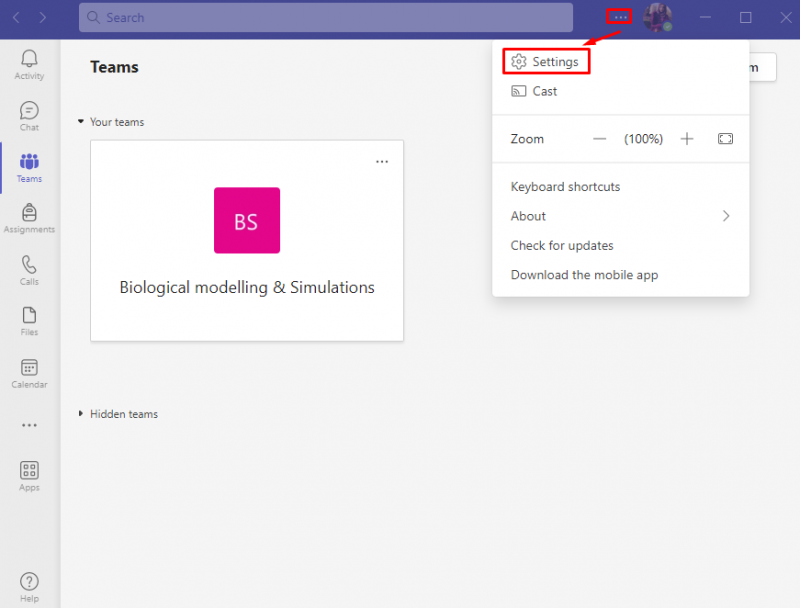
Trin 2: Få adgang til generelle indstillinger
Indenfor Microsoft Teams-indstillinger, Klik på Generel :
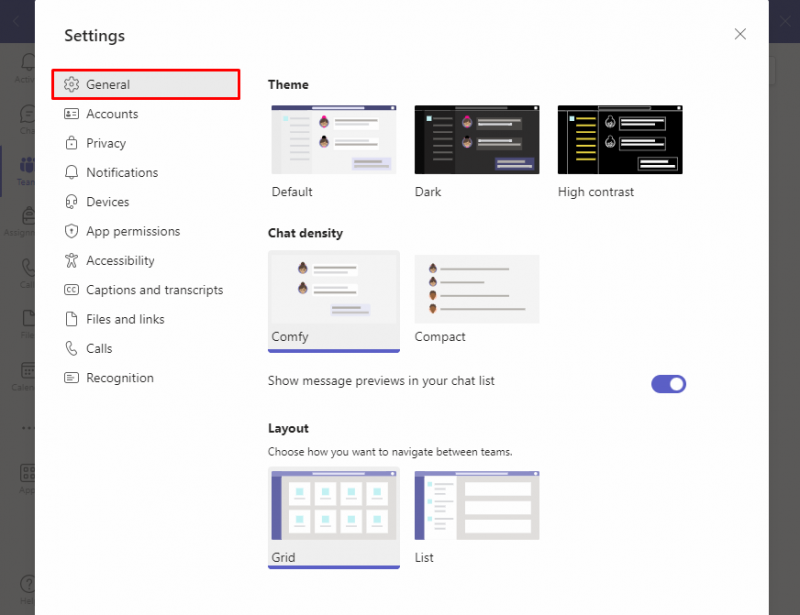
Trin 3: Deaktiver Microsoft Teams
Se efter Ansøgning mulighed og fjern markeringen i Autostart applikation at forhindre Microsoft Teams fra at køre ved opstart:
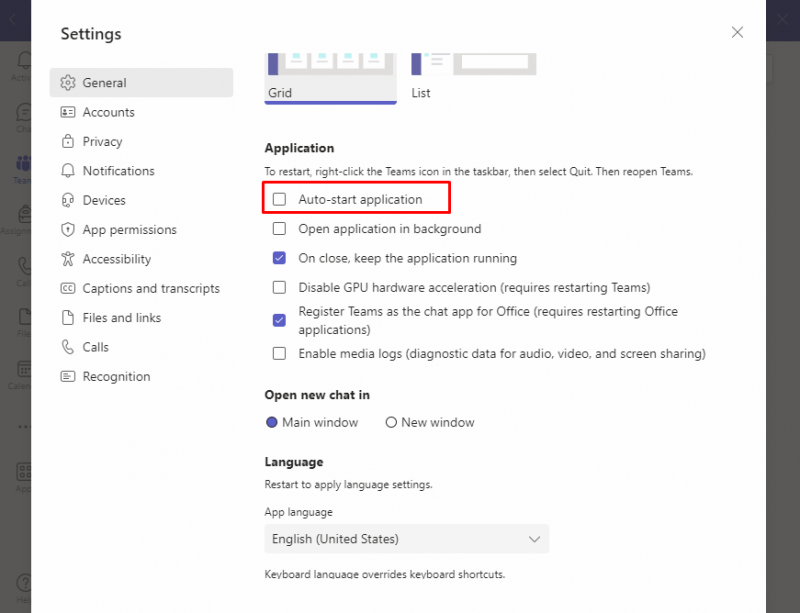
Næste gang du genstarter din enhed, Microsoft Teams vil ikke starte med andre opstartsprogrammer.
Metode 2: Deaktiver Microsoft Teams fra Task Manager
En anden tilgang til at fjerne Microsoft Teams fra listen over opstartsprogrammer er at fjerne det fra Task Manager. Task Manager er det indbyggede program, der bruges til at overvåge de programmer og programmer, der kører på din enhed. Du aktiverer og deaktiverer applikationerne fra Task Manager.
Følg disse trin for at deaktivere Microsoft Teams fra at starte automatisk:
Trin 1: Åbn Task Manager
Åbn først Jobliste ved at trykke på Ctrl + Shift + Esc taster fra dit tastatur:
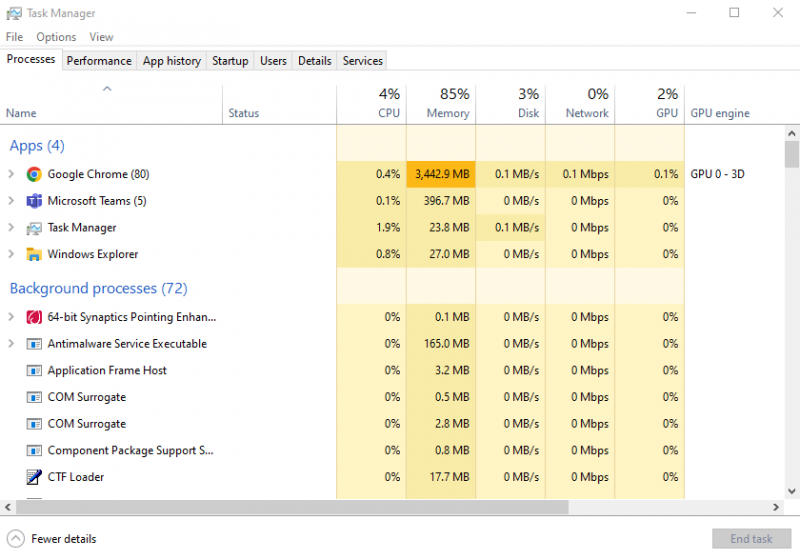
Trin 2: Få adgang til opstartsapplikationerne
Klik på Fanen Start for at se listen over opstartsapplikationer:
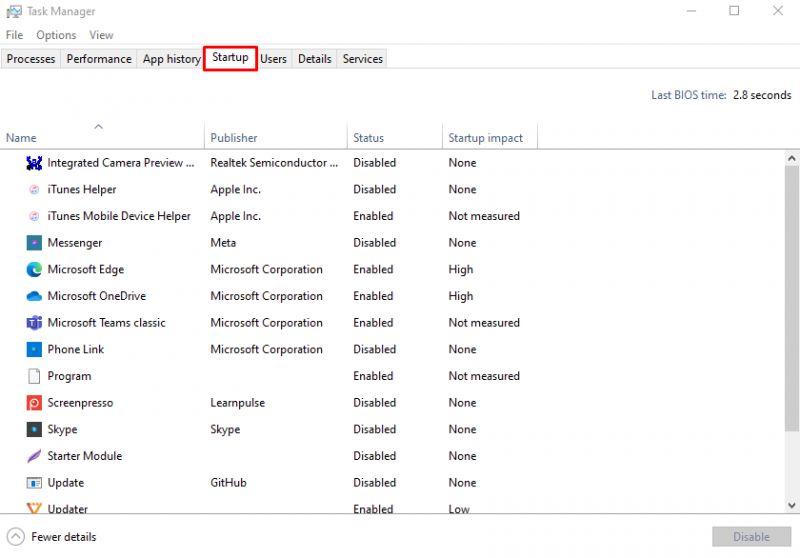
Trin 3: Deaktiver Microsoft Teams
For at deaktivere Microsoft Teams først, klik på Microsoft Teams , og klik derefter på Deaktiver :

Microsoft Teams vil blive deaktiveret fra at starte automatisk på din Windows bærbare computer.
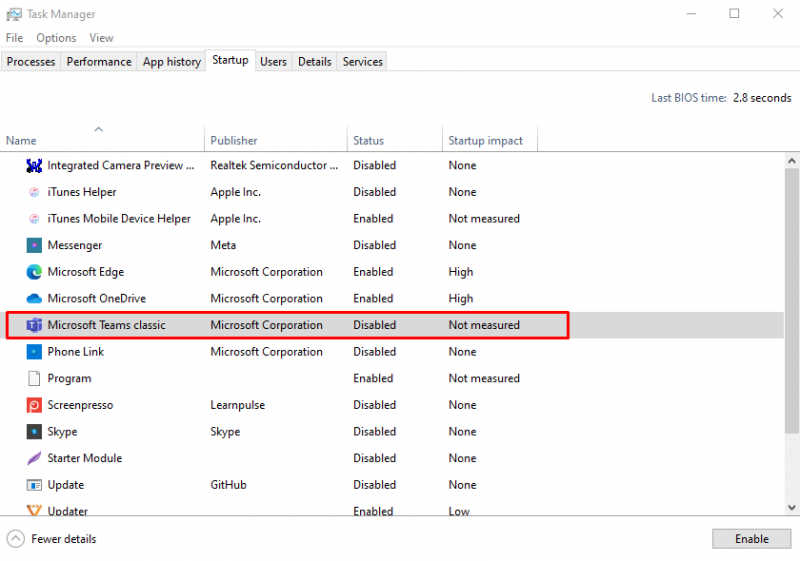
Metode 3: Deaktiver Microsoft Teams fra enhedsindstillinger
Følg disse trin for at deaktivere Microsoft Teams fra systemindstillingerne på din bærbare computer:
Trin 1: Åbn Enhedsindstillinger
Trykke Windows + I for at åbne Indstillinger på din bærbare computer, skal du i Indstillinger klikke på Apps :
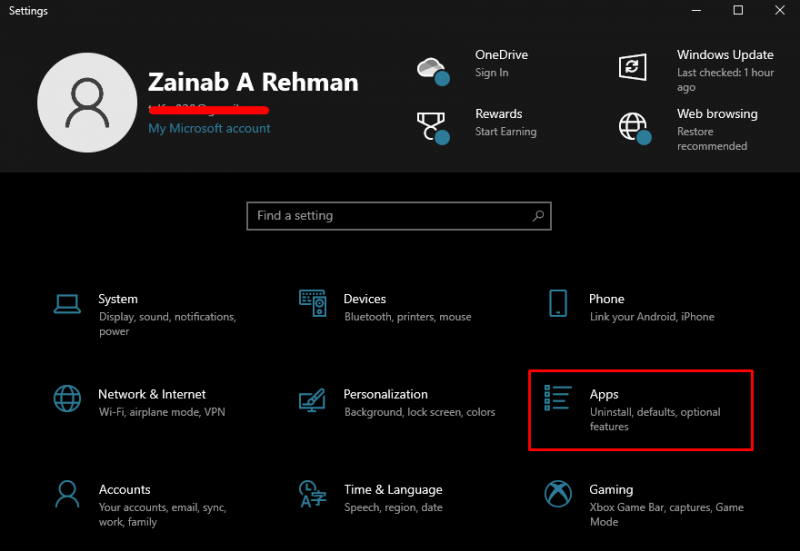
Trin 2: Få adgang til opstartsapplikationer
Klik på fra venstre side Start op :
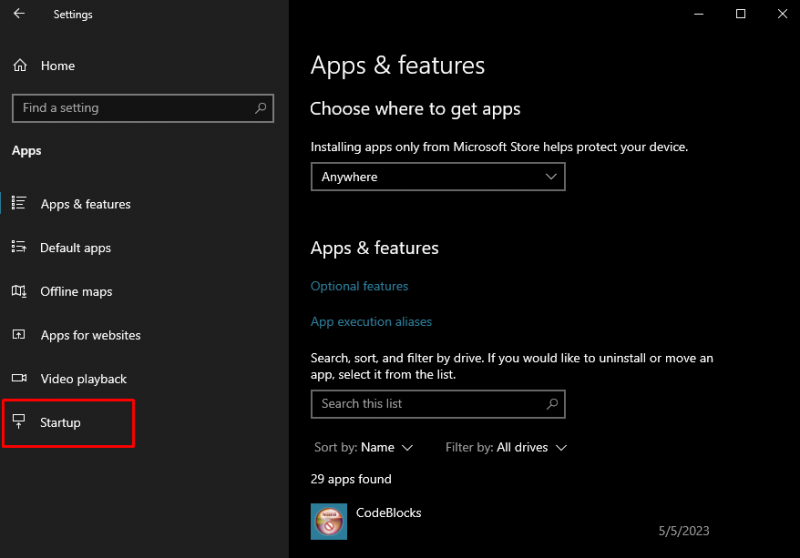
Trin 3: Deaktiver Microsoft Teams
Find Microsoft Teams mulighed på højre side af skærmen, og skift til/fra-knappen AF ved at skubbe den mod venstre for at forhindre, at den automatisk starter med andre opstartsprogrammer:
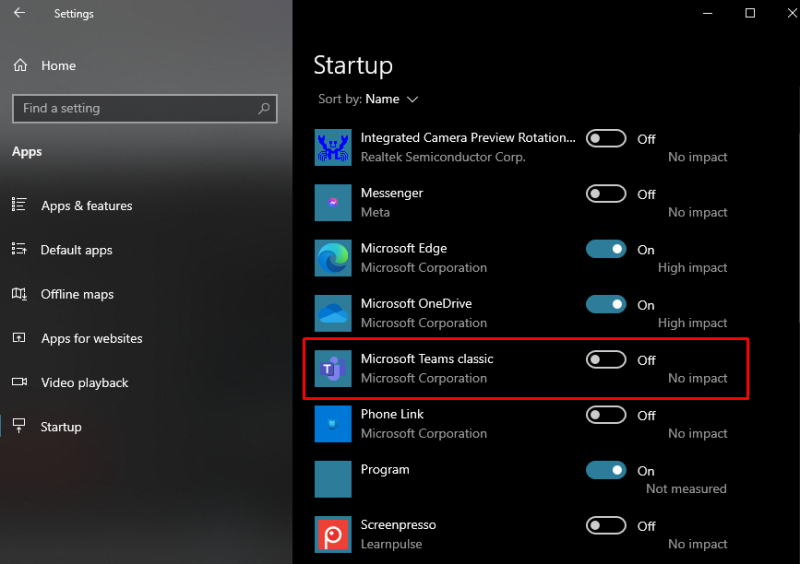
Metode 4: Deaktiver Microsoft Teams fra registreringseditoren
På en Windows-bærbar computer kan du bruge Registreringseditor at foretage rodniveau og administrative ændringer i systemet. Du kan deaktivere Microsoft Teams på din bærbare computer fra at starte automatisk ved at ændre Registreringsredaktør:
Trin 1: Åbn registreringseditoren
Trykke Windows + R for at starte dialogboksen Kør, skriv regedit, og ramte Indtast nøgle eller tryk Okay :
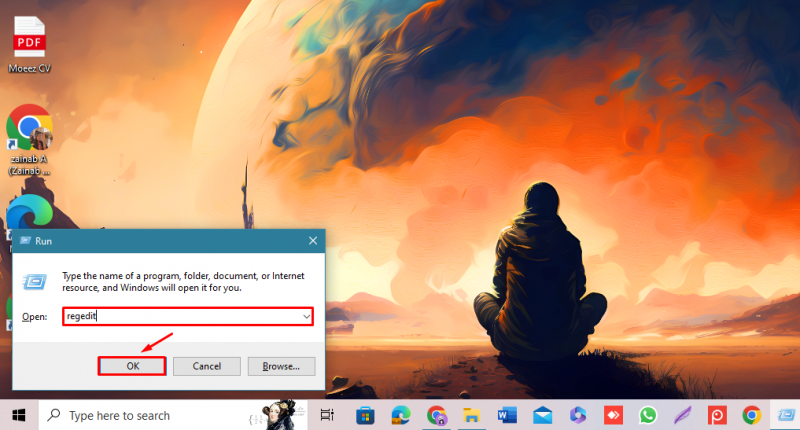
Trin 2: Deaktiver Microsoft Teams
Klik på pilen ved siden af fra venstre side HKEY_CURRENT_USER og find SOFTWARE mulighed, og udvid den derefter:
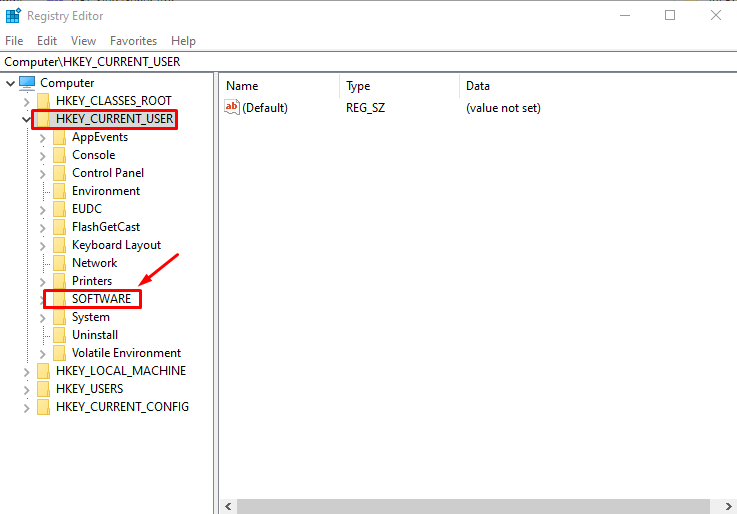
Se efter Microsoft og klik på pilen for at finde flere muligheder:
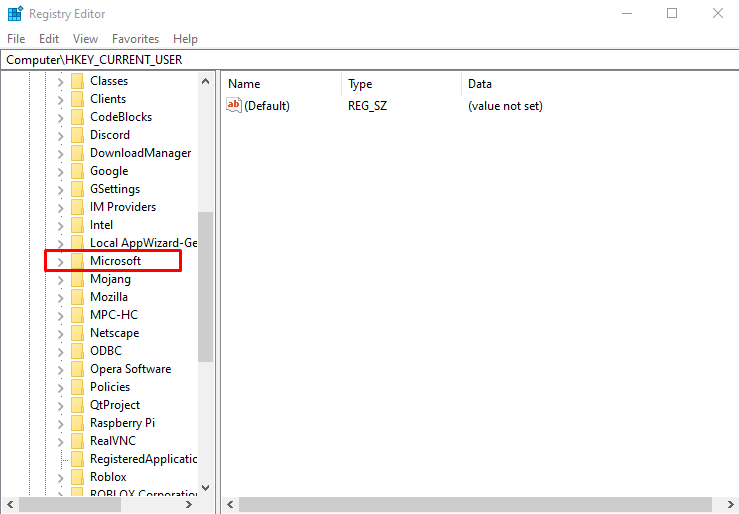
Klik derefter på Windows :
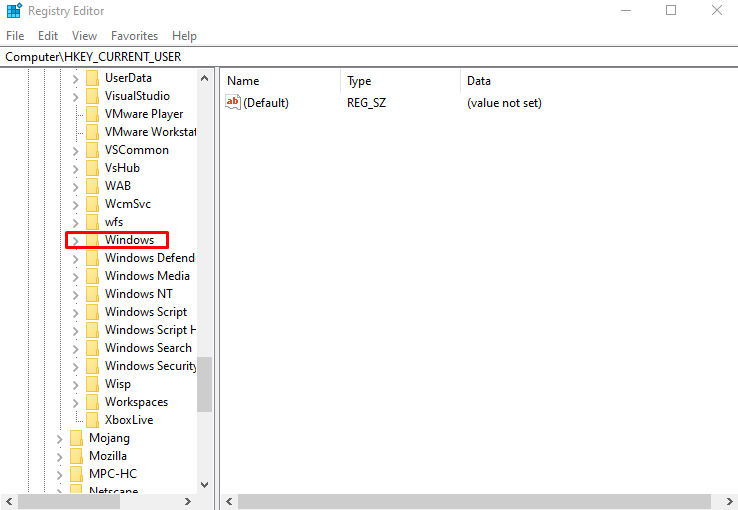
Find Nuværende version mulighed og klik på pilen:
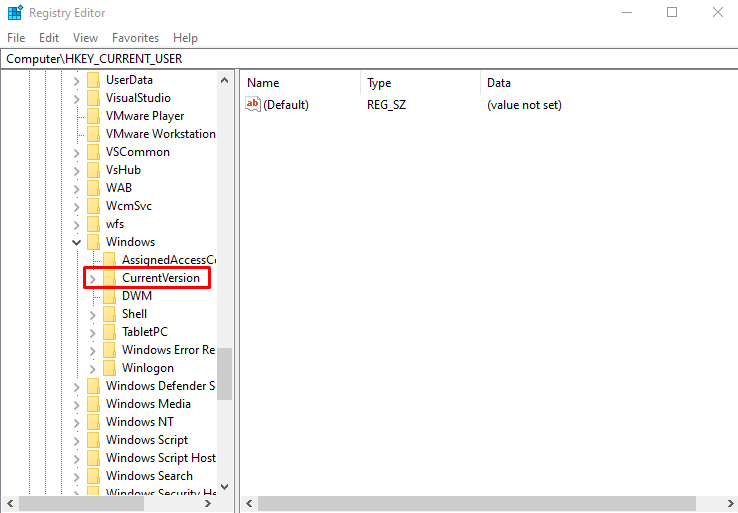
Se efter Løb indstilling og klik på den, vil mulighederne vises i højre side:
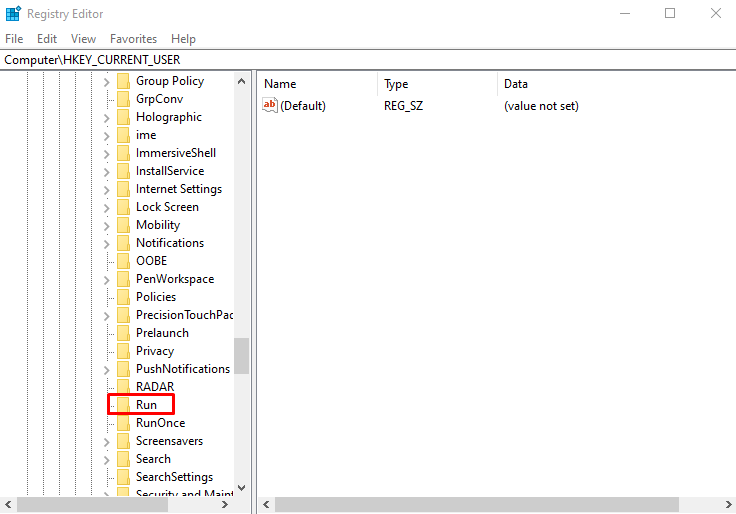
Højreklik på Hold mulighed og vælg Slet :
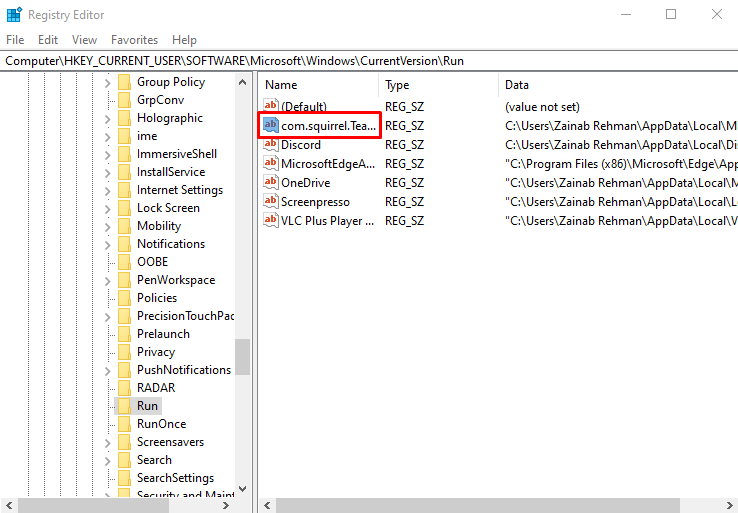
Sådan deaktiveres Microsoft Teams fra at starte automatisk på MacBook
Ligesom Windows bærbare computere kan du deaktivere Microsoft Teams fra at starte automatisk, når du tænder din MacBook fra programmets standardindstillinger. Du kan også følge en anden metode til at stoppe med at åbne Microsoft Teams på din MacBook ved at følge nedenstående retningslinjer:
Trin 1: Åbn Systemindstillinger
Klik på Æble menu, menuen vises på din skærm, vælg Systempræferencer :
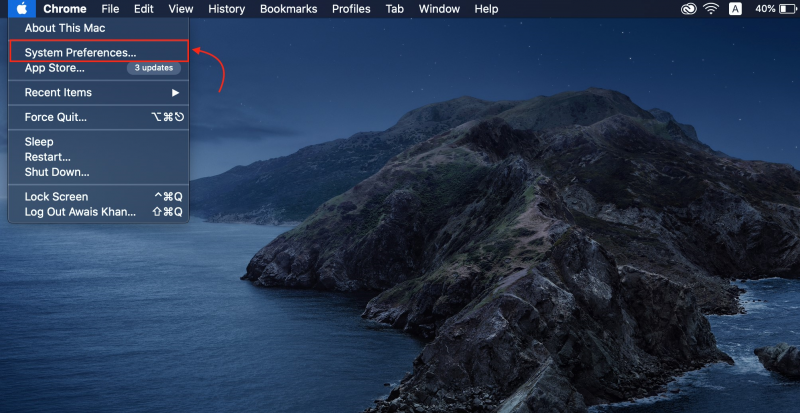
Trin 2: Få adgang til brugere på MacBook
Forskellige muligheder vises på din skærm, vælg Brugere og grupper :

Trin 3: Vis startprogrammer
For at se opstartsprogrammerne skal du klikke på Login varer fane:
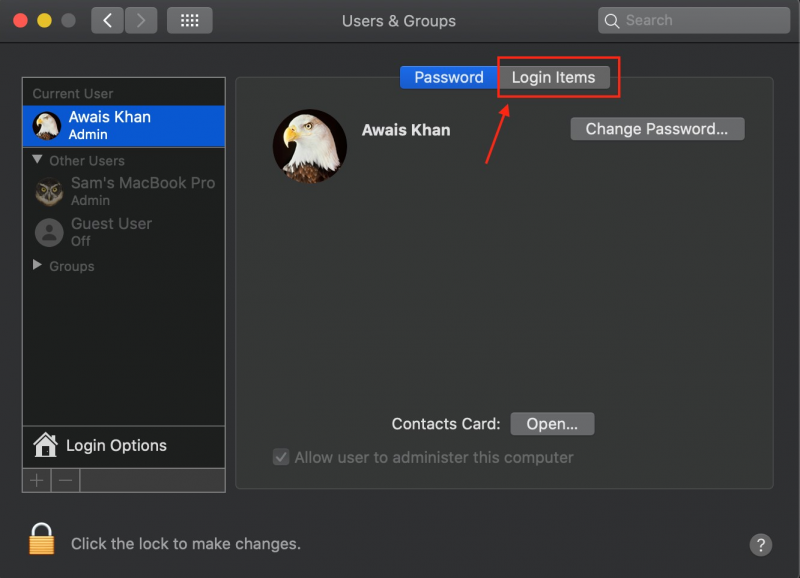
Trin 4: Deaktiver Microsoft Teams
Find Microsoft Teams og klik på minus knap for at fjerne det fra listen:
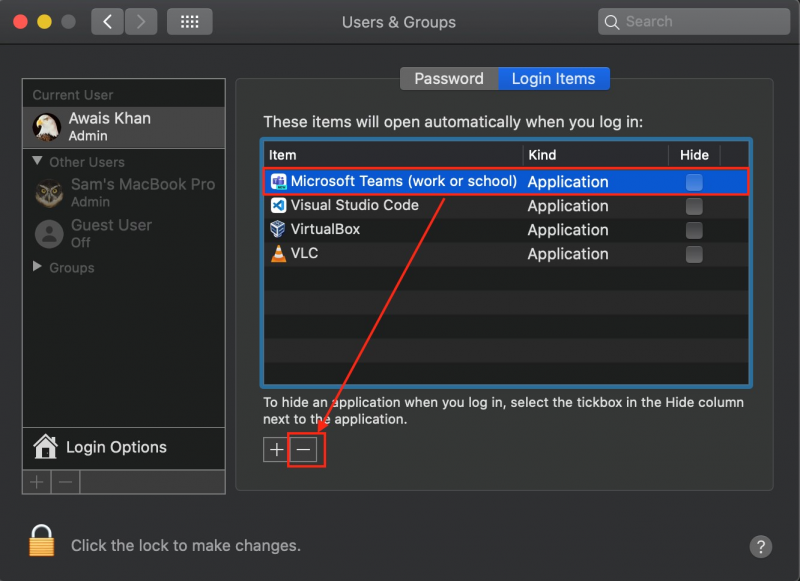
Konklusion
Det Opstartsprogram starter automatisk, når du tænder for din enhed. Disse programmer reducerer enhedens ydeevne såvel som indlæsningsprocessen. Microsoft Teams er et sådant program, der automatisk starter, når du tænder for systemet. Du kan deaktivere det fra applikationsindstillingerne, Task Manager, enhedsindstillinger og registreringseditor på din Windows-bærbare computer. I denne vejledning har vi givet detaljerne om disse metoder.